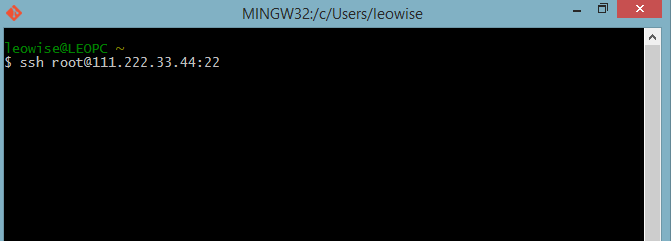Hoje, já é possível acessar um banco de dados, como, por exemplo, o Mysql, usando o Workbench via SSH, na configuração de conexão conseguimos definir o acesso, informando as credenciais e assim estaremos conectados de forma segura no servidor.
O que você precisa para acessar
- Você vai precisar de um programa SSH client, para Linux ou Mac OS X. Também há o OpenSSH, que pode ser instalado facilmente via gerenciador de instalação.
- A instalação pode ser realizada em Windows, mas depende um programa auxiliar, que se chama Putty.
- Se preferir, há outros clients para Windows: SygWin (simulador de terminal Linux), Git Bash entre outros.
- O Putty é muito simples de utilizar, e é um arquivo executável.
Você pode baixá-lo pelo site Putty.org - Pela Central do Cliente Locaweb, você precisa criar o seu servidor. Em seguida, você terá o IP público do seu servidor, um usuário root e uma senha para o acesso.
Conectando-se ao servidor como o Putty (via Windows)
- Após ter baixado o seu client SSH, no caso o Putty, basta executá-lo. Você encontrará a seguinte tela:
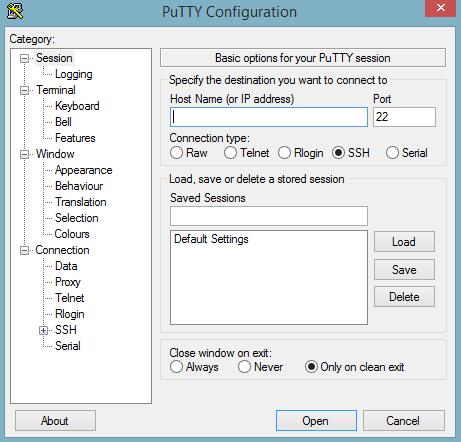
- Em Host Name (or IP Address), você deve colocar o endereço público do seu servidor;
- Se já houver um DNS configurado em seu servidor, basta preencher com o seu endereço. Exemplo: ftp.seudomínio.com.br ou pelo IP público.
Exemplo: 201.23.2.4 (Você pode encontrar esta informação na Central do Cliente Locaweb; - Voltando ao Putty, pode-se salvar essa configuração. Para isso, clicar no botão Save. Em seguida, clique em Open;
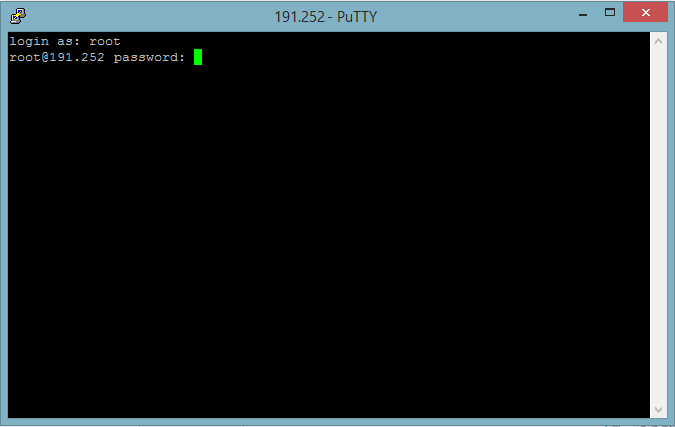
- Em login as: digite seu usuário e pressione Enter;
- Em seguida, digite a senha que definida por você ao criar o servidor;
- Se o seu login for aceito, você deverá ver o acesso ao shell do seu servidor, conforme a imagem abaixo:
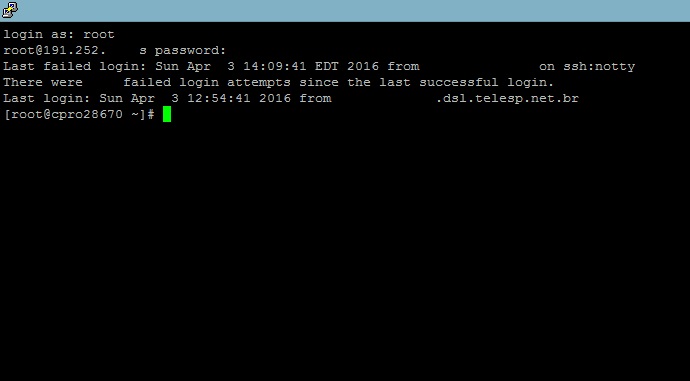
- Pronto, você está logado em seu servidor como root.
É possível remover, alterar configurações e instalar novos serviços, mas lembre-se: como root, deve-se ter muito cuidado com configurações, pois uma ação errada pode tirar o seu servidor do ar; - Como um teste para ver informações sobre sua distribuição Linux, execute o comando no terminal Putty:
cat /etc/*-release
- Você terá um resultado que varia de cada distro, no caso, a nossa é: CentOS
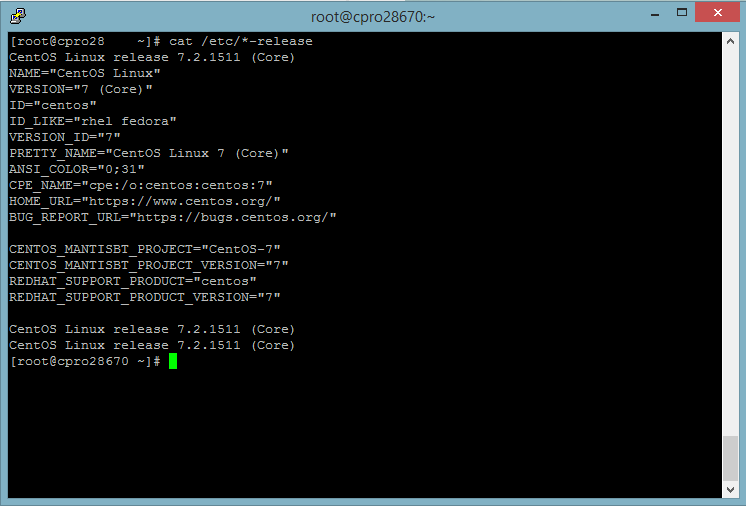
Logando via Bash com OpenSSH
- O uso do acesso via cliente do OpenSSH é muito simples: utilize o básico, é possível encontrar muitas referências na internet, pois, existem acessos utilizando chave de segurança. Veja abaixo uma referência básica do comando:
ssh [usuario]@[dns/ip]:[porta]
- Depois de executar esse comando no terminal, será solicitado a senha de acesso;
- Usando um terminal que tenha o comando SSH, veja a imagem de exemplo do SSH em terminal usando o IP de um servidor: